Sådan stopper du Google i at spore placeringshistorik
Placering er en af de væsentlige faktorer, som Google bruger på tværs af sine produkter. Hvis du nogensinde har tænkt over, hvordan Google kender trafikplacering i realtid, så er det alt sammen, fordi din placering bliver sporet hele tiden.
Når det er sagt, her er et interessant faktum. Selvom du slår placeringsadgangshistorik fra, kan Google stadig spore dig. Det sker, hver gang du åbner et program, der anmoder om en placering. Google Maps bruges meget på mange apps, især Food Delivery , og Google har sin måde at vide, at det er dig. I dette indlæg vil vi se på en måde, der kan forhindre Google i at spore placeringshistorik(Location History) .
Læs(Read) : Hvor meget er du værd online for virksomheder som Google og Facebook ?
Stop Google i at spore placeringshistorik(Location History)
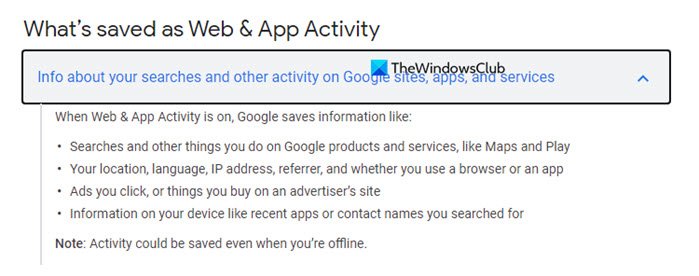
En af de interessante fakta om, at brugere vælger at løbe fra lokationsadgang er, at de ikke kan se placeringshistorik, men det forhindrer ikke Google i at se det. Hvis du vil slå placeringssporing helt fra, skal du ændre en indstilling på din Google-konto .
- Åbn din Google-konto.(your Google Account.)
- Naviger(Navigate) til Beskyttelse af personlige oplysninger og (Privacy)tilpasning(Controls) > Aktivitetskontrol(Activity) > Administrer(Manage) dine aktivitetskontroller(Activity)
- Find Web-(Locate Web) og appaktivitet(App Activity) , og slå den fra
Web- og appaktiviteten(App Activity) gemmer din aktivitet på Google -websteder og -apps som Google Fotos(Google Photos) , Maps og andre steder. Selvom det kan se ud til, at det ikke har noget med placering at gøre, men søgeresultater er mange gange baseret på placering, og det gælder overalt. Ifølge Google Hjælp(Google Help) - side, når Web- og appaktivitet(App Activity) er aktiveret, gemmer Google oplysninger som:(Google)
- Søgninger og andre ting, du foretager dig på Googles(Google) produkter og tjenester, såsom Maps og Play
- Din placering, sprog, IP-adresse, henvisning, og om du bruger en browser eller en app
- Annoncer(Ads) , du klikker på, eller ting, du køber på en annoncørs websted
- Oplysninger på din enhed, såsom nylige apps eller kontaktnavne, du har søgt efter
Den interessante del, at selv når du er offline, kan aktiviteten gemmes. Når du slår fra, tilbyder Google en midlertidig pausemulighed, men hvis du virkelig vil blokere, skal du sørge for, at den er slået fra.
Det er snedigt at være ligefrem. Dem, der er lidt bevidste, ville slå placering fra og være glade for det, men det løser ikke formålet. Selvom det er en bedre tilgang at slå web- og appaktivitet(App Activity) fra , men for at være meget ærlig, er det svært at finde ud af, hvor og hvordan du bliver sporet, medmindre det bliver opdaget.
Web- og appaktivitet(App Activity) tilbyder også en automatisk sletningsfunktion,(auto-deletion feature) der kan fjerne alle spor fra lokationer i de sidste tre eller 18 måneder, men så er det mere, som om de ikke er tilgængelige for dig. Google siger ingen steder, at det er fjernet fra deres server.
I sidste ende har Google brug for lokationsadgang, og hvis du er meget forsigtig med at blive sporet, skal du fortsætte med at slukke for alt, hvad du bliver ved med at finde noget nyt. Men vær advaret, da placering bruges til at forbedre oplevelser, kan tingene begynde at se ikke-så-relevante ud i din ende.
Læs nu(Now read) : Sådan forhindrer du Amazon-annoncer i at forfølge dig rundt på nettet(How to stop Amazon ads from stalking you around the web) .
Related posts
Sådan får du vist Google Maps tidslinje og placeringshistorik
Sådan sletter du automatisk Google Web & App, Placering og YouTube-historik
Sådan får du vist placeringshistorik i Google Maps
Sådan sletter du søgehistorik i Google Min aktivitet
Google Maps Placeringshistorik: 5 nyttige ting, du kan gøre med det
Find ud af, hvad Google ved om dig
Google Chrome reagerer ikke. Vil du genstarte nu?
Sådan indsætter du tekstboks i Google Docs
Sådan tilføjer du hjemme- eller arbejdssted i Google Maps
Sådan fravælger du målrettet annoncering - Google Dynamic Remarketing
Sådan sletter du en Google Stadia-konto
ERR_NAME_NOT_RESOLVED, fejlkode 105 i Google Chrome
Sådan gemmer du filer fra LibreOffice direkte til Google Drev
De bedste Google Bookmarks-alternativer, du vil se på
Hvad er Googles FLoC, og hvorfor er det dårligt for dit privatliv?
Google Privacy Checkup Tool: Skærp Google-kontoens privatlivsindstillinger
Sådan opretter du en Drop Cap i Google Docs på få minutter
Google vs Bing - Find den rigtige søgemaskine til dig
10 bedste temaer til Google Chrome-browseren
Sådan sikkerhedskopieres Google Chrome-historik
